Hoewel velen van ons zouden willen dat de dagen van telefoontjes gewoon zouden verdwijnen, is dat helaas geen realistische verwachting. De waarheid is dat buiten noodgevallen of regelmatige check-ins van het gezin, veel telefoontjes die op uw telefoon binnenkomen, gewoon spam-oproepen zijn. Het eindresultaat is een reeks voicemails die zich sneller kunnen opstapelen dan u ze kunt bijhouden. Sommige telefoonfabrikanten hebben zich tot het uiterste ingespannen om de moderne versie van ongewenste e-mail te bestrijden, maar u wilt toch voicemail op Android hebben ingesteld.
Voicemail instellen op Android
Meestal wordt de traditionele voicemail automatisch ingesteld wanneer u uw simkaart in een nieuwe telefoon plaatst. Dit betekent dat u niet zelf hoeft te rommelen en voicemail op Android hoeft in te stellen. In plaats daarvan wordt het afgehandeld door de koerier, dus u ontvangt onmiddellijk voicemails zodra ze zijn achtergelaten. Maar als u zeker wilt weten dat alles goed is ingesteld, kunt u als volgt voicemail instellen op Android:
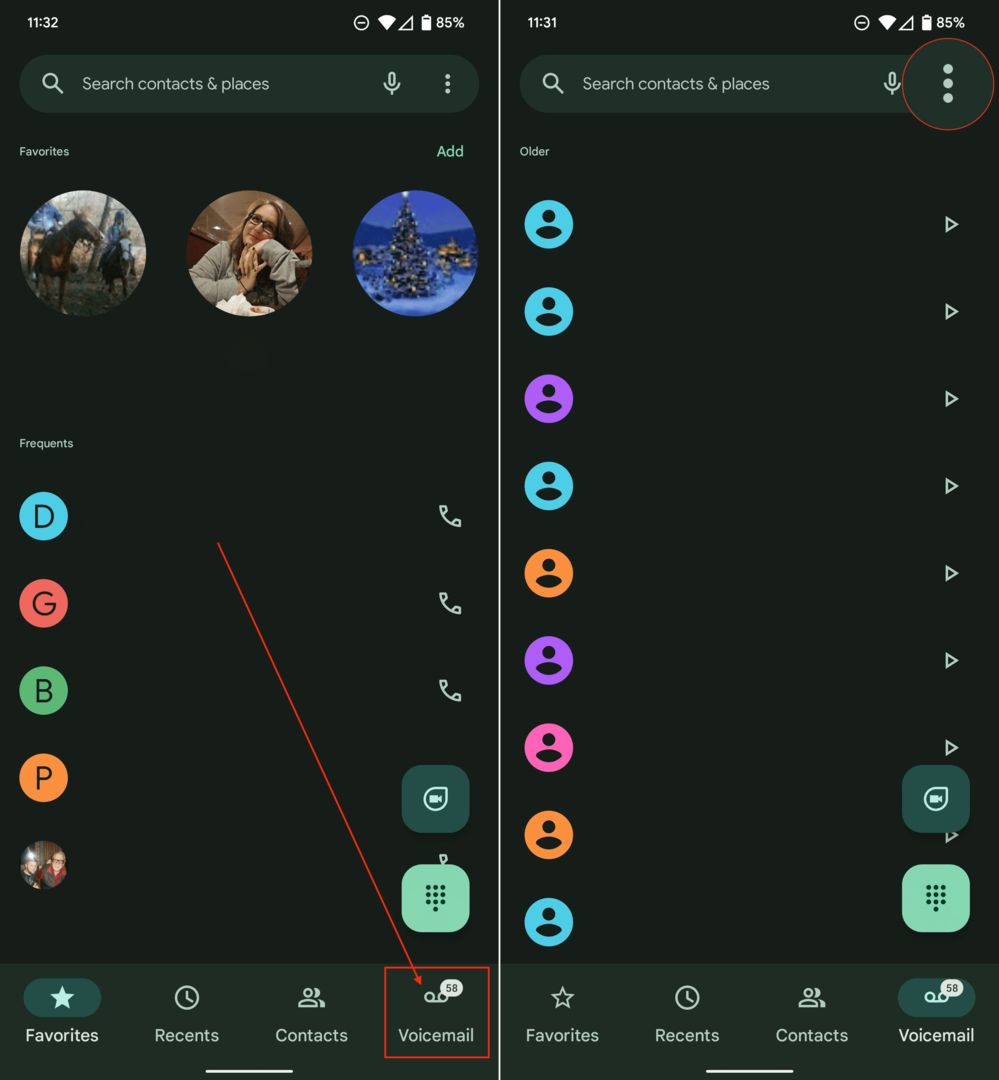
- Open de Telefoon app op je Android-telefoon.
- Zoek en tik op de voicemail knop. Dit is meestal te vinden in de onderste werkbalk.
- Druk op drie verticale stippen in de rechterbovenhoek.
- Tik in het vervolgkeuzemenu op Instellingen.
- Tik voicemail.
- Doorloop elk van de volgende opties om voicemail in te stellen op Android:
- Meldingen
- Voicemailbegroeting
- Geavanceerde instellingen
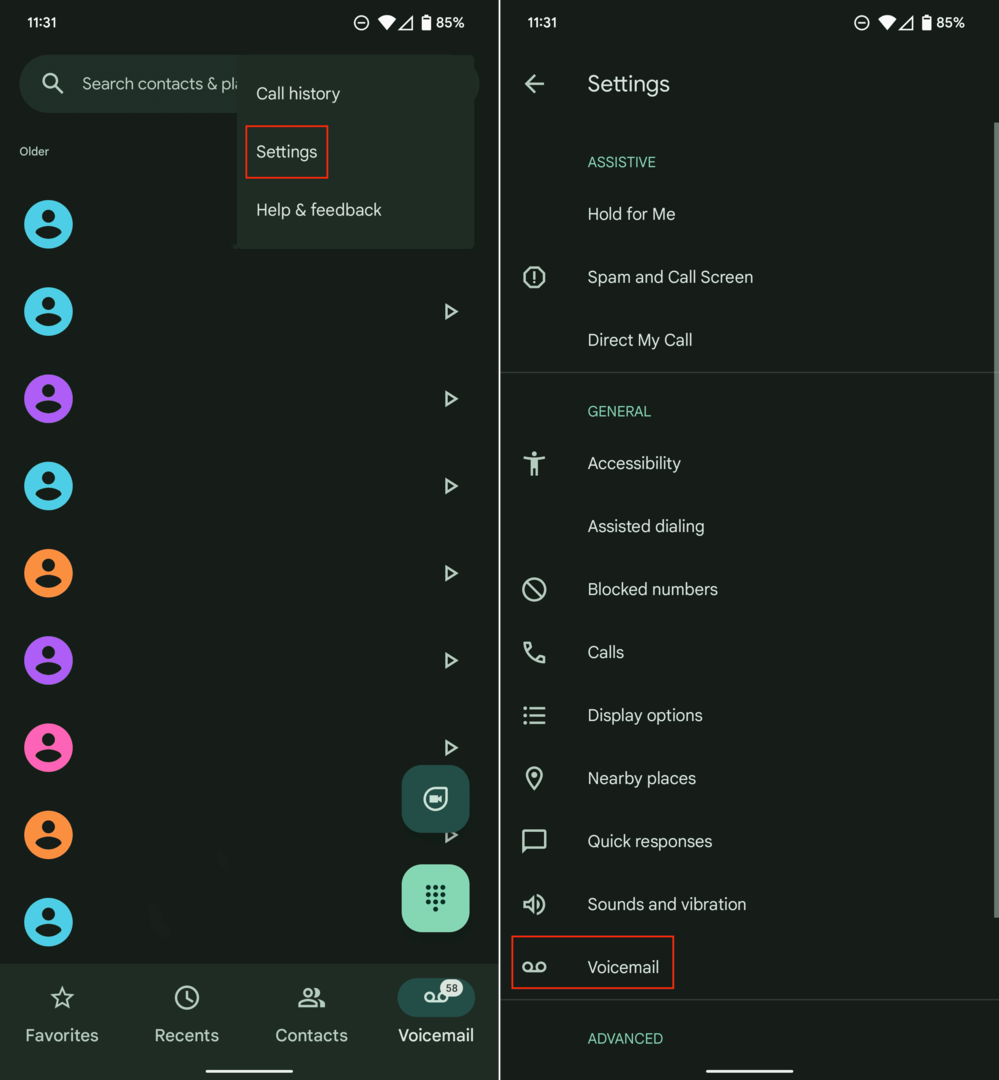
Let op: deze stappen zijn van toepassing op degenen die de Pixel-telefoons van Google gebruiken. De stappen zijn echter praktisch hetzelfde, ook als je een telefoon van Samsung of OnePlus gebruikt. Er is bijna altijd een speciale voicemail-knop in de app Telefoon, ongeacht welke telefoon je gebruikt.
Hoe voicemail op Android te controleren
Zoals het geval is sinds smartphones in populariteit explodeerden, zijn er meerdere methoden voor degenen die hun voicemail willen controleren. De eenvoudigste manier om voicemail op Android te controleren, is door op de melding te tikken die verschijnt nadat de voicemail is ontvangen. Maar hier is een meer traditionele manier om voicemail te controleren:
- Open de Telefoon app op je Android-telefoon.
- Druk op Toetsenblok pictogram in de onderste werkbalk.
- Houd de ingedrukt 1 toets op het toetsenblok.
- Voer uw voicemailwachtwoord in wanneer daarom wordt gevraagd (en indien nodig).
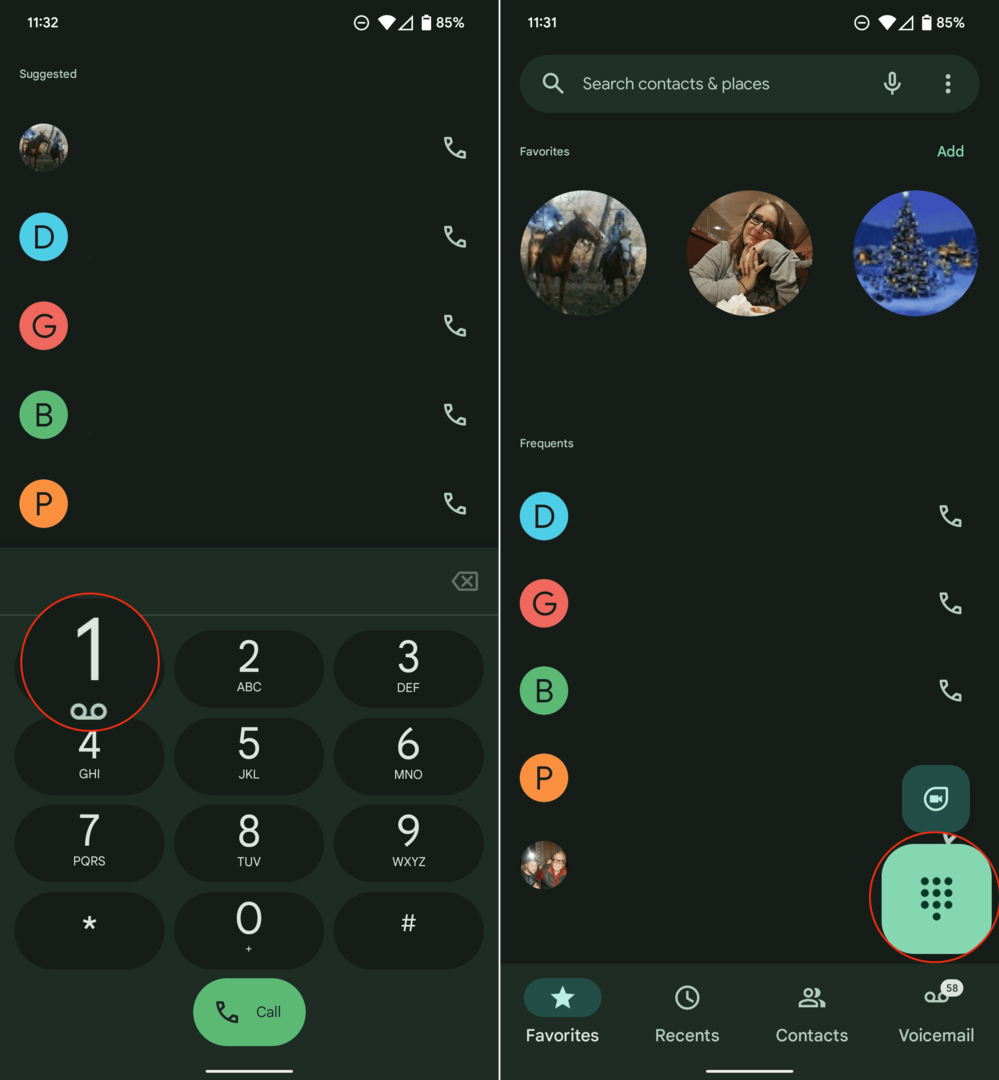
Welke methode u ook kiest, het geautomatiseerde systeem biedt u verschillende opties tijdens het gesprek. U wordt gevraagd om naar verschillende berichten te luisteren, voicemails te verwijderen of voicemails op te slaan zodat u ze later kunt beluisteren.
Conclusie
Het zal je misschien verbazen dat we het niet hebben gehad over het instellen van Visual Voicemail op je Android-telefoon. De reden hiervoor is dat elke koerier een andere Visual Voicemail-app gebruikt, eigenlijk slechts een paar tikken op de knop voordat deze beschikbaar wordt gemaakt. Met Visual Voicemail kunt u meestal een transcript lezen van de voicemail die zojuist is achtergelaten. Als deze functie beschikbaar is, kunt u een idee krijgen van waar de oproep over ging, zonder dat u uw telefoon hoeft op te nemen en naar de berichten te luisteren.
De eigen telefoon-app van Google heeft deze functie al ingebouwd, want je tikt gewoon op de voicemail in de lijst en er verschijnt een transcript. Google biedt ook verschillende tools die u niet op andere Android-telefoons zult vinden. Deze omvatten "Flip to Shh" en "Call Screening", twee tools van onschatbare waarde om te voorkomen dat je je telefoon moet opnemen telkens wanneer deze overgaat.